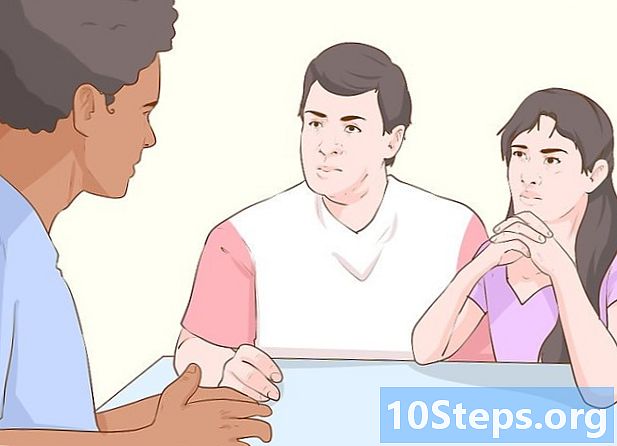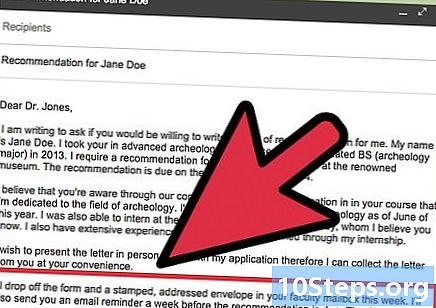Turinys
Norėdami sužinoti, kaip paskelbti „YouTube“ vaizdo įrašo nuorodą „Facebook“, tiek darbalaukio, tiek mobiliesiems skirtose versijose, perskaitykite šį straipsnį. Paskelbę nuorodą į svetainę, vaizdo įrašas nebus atidarytas „Facebook“, ir nėra galimybės jų įtraukti į socialinį tinklą. Norėdami, kad turinys jame vyktų, turite atsisiųsti vaizdo įrašą ir nusiųsti jį kaip failą.
Žingsniai
1 iš 3 būdas: nuorodos paskelbimas naudojant darbalaukio versiją
(„Android“). Rodyklė „Dalytis“ yra rodyklė, išlenkta į dešinę; suraskite tai vaizdo įrašo viršuje.

Palieskite Facebook iššokančiame lange. „Facebook“ programa turi būti įdiegta jūsų įrenginyje.- Jei norite rasti „Facebook“ piktogramą, gali tekti pereiti į dešinę ir bakstelėti „Daugiau“ „iPhone“.
- Jei jūsų paprašys, duokite leidimą „YouTube“ paskelbti „Facebook“.Prieš tęsdami, prisijunkite naudodami savo el. Pašto adresą (arba telefono numerį).

Parašykite įrašo tekstą. Jei norite komentuoti ar įterpti bet kokio tipo tekstą šalia vaizdo įrašo, ieškokite teksto laukelio įrašo viršuje.- Palikus jį tuščią, vietą užpildys vaizdo įrašo nuoroda.

Palieskite Paskelbtiviršutiniame dešiniajame posto kampe. Vaizdo įrašo nuoroda bus paskelbta „Facebook“; kitiems vartotojams, tiesiog spustelėkite nuorodą, kad atidarytumėte vaizdo įrašą „YouTube“.
3 iš 3 būdas: „YouTube“ vaizdo įrašo įkėlimas į „Facebook“
- Supraskite šio metodo apribojimus. Jei norite paskelbti vaizdo įrašą „Facebook“ ir leisti jį paleisti svetainėje - neperkėlus į „YouTube“, turėsite atsisiųsti turinį ir įkelti jį į „Facebook“. Yra keletas trūkumų:
- Negalima to padaryti mobiliajame įrenginyje (planšetiniame kompiuteryje ar išmaniajame telefone).
- Vaizdo įrašo kokybė pablogės, kai bus talpinamas „Facebook“.
- „Facebook“ leidžia tik iki 1,75 GB ir 45 minučių trukmės vaizdo įrašus. Didesnis ar ilgesnis failas nebus priimamas.
- Pridėję savo vardą prie „Facebook“ įrašo, turite paskelbti vaizdo įrašą paskelbusio asmens vardą.
Atidaryk „YouTube“ naršyklėje.
Ieškokite vaizdo įrašo. Spustelėkite paieškos juostą „YouTube“ puslapio viršuje ir įveskite jo vardą; Paspauskite ↵ Įveskite.
Pasirinkite vaizdo įrašą spustelėdami jo miniatiūrą rezultatų puslapyje.
Nukopijuokite vaizdo įrašo adresą. Spustelėkite puslapio URL lauką (viršuje) ir paspauskite „Ctrl“+Ç („Windows“) arba ⌘ Komanda+Ç („Mac“).
Atidarykite svetainę „Convert2MP3“. Jame yra įrankis, kuris leis konvertuoti „YouTube“ nuorodas į MP4, jas atsisiunčiant.
Įklijuokite vaizdo įrašo adresą. Spustelėkite teksto laukelį dalyje „Įterpti vaizdo įrašo nuorodą“ ir paspauskite „Ctrl“+V („Windows“) arba ⌘ Komanda+V („Mac“), kad joje būtų nuoroda.
Pakeiskite failo vaizdo įrašo tipą. Teksto lauko dešinėje spustelėkite „mp3“ ir pakeiskite į „mp4“.
Pasirinkite kokybę. Spustelėkite „MP4 kokybė“ išskleidžiamajame meniu po teksto lauku su nuoroda ir pasirinkite norimą kokybę. Numatytoji reikšmė yra „720p“.
- Nėra galimybės pasirinkti aukštesnės kokybės nei vaizdo įrašo skiriamoji geba; tai padarys klaidą.
spustelėkite Paversti (konvertuoti), oranžinis mygtukas, esantis teksto lauko dešinėje. „Convert2MP3“ perkoduos vaizdo įrašą pasirinktu formatu.
- Jei pasirodo klaida, pasirinkite kitą vaizdo įrašo kokybę ir dar kartą spustelėkite „konvertuoti“.
Pasirinkimas PARSISIŲSTI, žalias mygtukas, esantis po vaizdo įrašo pavadinimu, po konversijos. Jis bus pradėtas nedelsiant atsisiųsti į kompiuterį.
- Tai gali užtrukti kelias minutes; būkite kantrūs ir neuždarykite naršyklės.
Atidaryk Facebook naršyklėje. Būsite nukreipti į naujienų kanalą, jei jau esate prisijungę.
- Kitu atveju įveskite savo el. Pašto adresą (arba telefoną) ir slaptažodį ir spustelėkite „Prisijungti“.
spustelėkite Nuotrauka / vaizdo įrašas. Mygtukas yra žalios ir pilkos spalvos ir yra po būsenos atnaujinimo teksto lauku. Atsidarys „Windows Explorer“ („Windows“) arba „Finder“ („Mac“) langas.
Ieškokite atsisiųsto vaizdo įrašo ir pasirinkite jį
- Jei dar neparegistravote naršyklės atsisiuntimo parinkčių, vaizdo įrašas bus aplanke „Atsisiuntimai“, esančiame kairiajame skydelyje.
spustelėkite Atviras norėdami išsiųsti vaizdo įrašą į savo įrašą.
Pridėkite tekstą prie įrašo. Ekrano viršuje esančiame teksto lauke įveskite visus komentarus, pridedamus prie vaizdo įrašo. Čia jums reikia suteikti bent kreditą už įrašą (pavyzdžiui: vaizdo įrašą iš).
Pasirinkite Paskelbti siųsti vaizdo įrašą į „Facebook“. Palaukite dar keletą minučių, kol jis bus apdorotas.
- Jūs ir kiti vartotojai galite tai peržiūrėti apsilankę profilio skiltyje „Vaizdo įrašai“ ir spustelėdami mygtuką „Paleisti“.
Patarimai
- Taip pat galite nusiųsti nuorodą tiesiai iš „YouTube“, nukopijuodami ją, atidarę „Facebook“ ir įklijavę skiltyje „Ką jūs galvojate?“ laiko juostos arba naujienų santraukos viršuje.
Įspėjimai
- Vaizdo įrašams, kurie bendrinami socialiniame tinkle, taikoma teisių ir pareigų deklaracija.